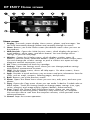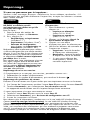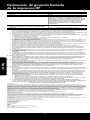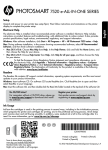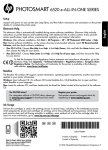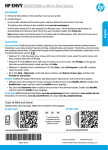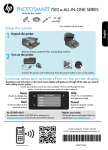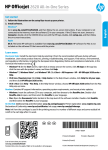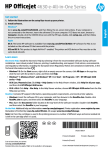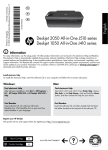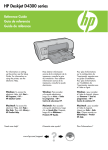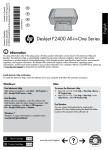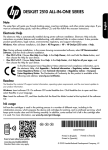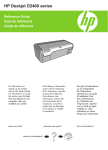Download HP ENVY 120 e-All-in-One Printer Reference Guide
Transcript
ENVY 120 SERIES ENVY Setup Electronic Help The electronic Help is automatically installed when recommended printer software is installed. Electronic Help includes instructions on product features and troubleshooting, with additional links to online content. It also provides product specifications, legal notices, environmental, regulatory, and support information. Windows: After software installation, click Start > All Programs > HP > HP ENVY 120 series > Help. Mac: During software installation, in the screen showing recommended software, select HP Recommended Software, and then finish software installation. •• Mac OS X v10.6: Choose Mac Help from Help. In the Help Viewer, click and hold the Home button, and then choose the Help for your device. •• Mac OS X v10.7: Choose Help Center from Help, click Help for all your apps, and then choose the Help for your device. To find the European Union Regulatory Notice statement and compliance information, go to the electronic Help, click Appendix > Technical information > Regulatory notices > European Union Regulatory Notice. The Declaration of Conformity for this product is available at the following web address: www.hp.eu/certificates. Readme The Readme file contains HP support contact information, operating system requirements, and the most recent updates to your product information. Windows: Insert software CD. On software CD locate ReadMe.chm. Click ReadMe.chm to open and then select ReadMe in your language. Mac: Insert the software CD, and then double-click the Read Me folder located at the top-level of the software CD. No CD/DVD drive? For computers without a CD/DVD drive, please go to www.hp.com/support to download and install the software. Register your printer Get quicker service and support alerts by registering at www.register.hp.com. EN FR ES *CZ022-90119* *CZ022-90119* CZ022-90119 Scan to learn about your printer. www.hp.com/mobile/E120 Standard data rates may apply. Might not be avilable in all languages. Printed in [English] Printed in [French] Printed in [Spanish] © 2012 Hewlett-Packard Development Company, L.P. English Unpack and power on your printer (see setup flyer). Then follow instructions and animations on the printer display to complete the printer setup. Get to know your HP ENVY English ENVY ENVY Printer parts 1. 2. 3. 4. 5. 6. 7. 8. 9. Transparent lid. Scanner glass. Scanning surface. USB Drive slot. Memory Card slot. Camera icon: Indicates the location of the photo and memory device slots. Paper path cover: squeeze buttons to remove or replace. Print cartridge carriage. Output tray extender: Comes out automatically when printing or copying, then stows automatically. 10.On button: Touch once to turn on or turn off your printer. 11.Wireless status light. 12.Paper tray button: Touch the button to open or close the tray automatically. 13.Color graphics display. 14.Front panel. 15.Paper-width guides. 16.Paper tray (out). 17.Port for connecting the printer to a computer with a USB cable. 18.Power connection. 2 English HP ENVY Home screen Home screen 1. Display: The touch screen display shows menus, photos, and messages. You can flick horizontally through photos and vertically through list menus. 2. Home: Returns you to the Home screen (the default screen when you turn on the product). 3. Web Services: Opens the Web Services menu, which displays the printer’s email address, ePrint status, and ePrint feature. You can change ePrint settings, or print an Info page. 4. Wireless: Opens the Wireless menu, which displays wireless status, IP address, network name, hardware address (MAC), and Wireless Direct status. You can change the wireless settings or print a wireless test report to help diagnose network connection issues. 5. Ink: Shows estimated ink levels by cartridge. 6. Settings: Opens the Settings menu where you can change product settings and perform maintenance functions. 7. Help: On the Home screen, shows all Help topics. On other screens, shows Help for that screen. 8. Apps: Provides a quick and easy way to access and print information from the Web, such as maps, coupons, coloring pages, and puzzles. 9. Back: Returns you to the previous screen. 10.Photo: Opens the Photo menu where you can view, edit, print, and save your photos. 11.Copy: Opens the Copy menu where you can make 1-sided or 2-sided color or black copies. Touch the Settings button to change paper settings (size, type, resize, margins) and image quality (lighten/darken, enhancements). 12.Scan: Opens the Choose Scan Destination menu, where you can select a destination by touching Email, Memory Card, USB Drive, or Computer. You can also start a scan from the computer sofware, which provides more advanced features. 13.Cancel: Stops the current operation. 3 Printer facts Wireless status light •• Solid blue light indicates that wireless connection has been established and you can print. •• Slow blinking light indicates that wireless is on, but the printer is not connected to a network. Make sure your printer is within the range of the wireless signal. •• Fast blinking light indicates wireless error. Refer to the message on the printer display. English Transparent lid safety To ensure that the transparent lid does not break, follow the following precautions: •• Do not apply excessive force to the scanner lid. •• Do not scan with the lid in an upright position. Ink usage Ink from the cartridges is used in the printing process in several ways, including in the initialization process, which prepares the printer and cartridges for printing, and in the printhead servicing process, which keeps print nozzles clear and ink flowing smoothly. In addition, some residual ink is left in the cartridge after it is used. For more information, go to: www.hp.com/go/inkusage. Anonymous usage information storage The HP cartridges used with this printer contain a memory chip that assists in the operation of the printer and stores a limited set of anonymous information about the usage of the printer. This information might be used to improve future HP printers. For more information and instructions for disabling this usage information collection, go to the electronic Help, click Appendix > Technical information > Cartridge chip information. Sharing your printer with multiple computers If you already have your printer connected to your wireless network and want to share it with the other computers connected to the same network, you need to install the printer software on other computers. During the software installation, select the Wireless connection when prompted, and then follow the instructions on the screen to finish installing the printer software. Power specifications Power cord: 589110-002, 589111-002, 589112-002, 589210-002, 589211-002, 8120-8441, 589218-002, 589216-002, 589217-002, 589215-002, 8120-8373 Input voltage: 100 to 240 Vac Input frequency: 50/60 Hz Maximum Input Current: 600mA Note: Use only with the power cord supplied by HP. 4 Troubleshooting If you are unable to print... Check for error messages and resolve them. If you are still unable to print, try the following in order: Make sure that your HP ENVY is set as the default printer and is not offline. To do this: 1. On the Windows taskbar, click Start. 2. Then click: •• Devices and Printers (Windows 7®) •• Printers (Windows Vista®) •• Control Panel,and then click Printers and Faxes (Windows XP®) Look for your printer to see if it has a check mark in a circle next to it. If not, right-click the printer icon and select Set as default printer from the menu. To check that your printer is not offline, right-click the printer icon and ensure that Use Printer Offline and Pause Printing are not selected. Check your print queue: 1. In System Preferences, click: •• Print & Fax (Mac OS X v10.6) •• Print & Scan (Mac OS X v10.7) 2. Click the Open Print Queue button. 3. Click a print job to select it. 4. Use the following buttons to manage the print job: •• Delete: Cancel the selected print job. •• Resume: Continue a paused print job. •• If you made any changes, try to print again. Power on troubleshooting If your printer does not turn on, try the following steps: 1. Unplug the power cord. 2. Plug the power cord back in, and then touch the button. Network troubleshooting Run a Wireless Network Test to check that your printer is on the network: 1. On the printer display, touch the Wireless icon to open the Wireless menu. 2. Touch Settings, then select Wireless Network Test. A Wireless Network Test report prints when the test completes. If your printer is not connected to the network: 3. Touch the Wireless icon to open the Wireless menu. 4. Select Settings, then Wireless Setup Wizard. 5. Follow the instructions on the screen. For more information, go to the HP Wireless Printing Center website (www.hp.com/go/wirelessprinting). The HP Wireless Printing Center is an online reference guide to setting up your home network and HP printer for wireless printing. On this website, you will find information that can help you prepare your wireless network, set up or reconfigure your printer, and troubleshoot your setup (including using the Windows Network Diagnostic Utility). 5 English Mac Windows HP printer limited warranty statement HP product Duration of limited warranty Software Media 90 days English Printer 1 year Print or Ink cartridges Until the HP ink is depleted or the “end of warranty” date printed on the cartridge has been reached, whichever occurs first. This warranty does not cover HP ink products that have been refilled, remanufactured, refurbished, misused, or tampered with. Printheads (only applies to products with customer replaceable printheads) 1 year Accessories 1 year unless otherwise stated A. Extent of limited warranty 1. Hewlett-Packard (HP) warrants to the end-user customer that the HP products specified above will be free from defects in materials and workmanship for the duration specified above, which duration begins on the date of purchase by the customer. 2. For software products, HP’s limited warranty applies only to a failure to execute programming instructions. HP does not warrant that the operation of any product will be interrupted or error free. 3. HP's limited warranty covers only those defects that arise as a result of normal use of the product, and does not cover any other problems, including those that arise as a result of: a. Improper maintenance or modification; b. Software, media, parts, or supplies not provided or supported by HP; c. Operation outside the product's specifications; d. Unauthorized modification or misuse. 4. For HP printer products, the use of a non-HP cartridge or a refilled cartridge does not affect either the warranty to the customer or any HP support contract with the customer. However, if printer failure or damage is attributable to the use of a non-HP or refilled cartridge or an expired ink cartridge, HP will charge its standard time and materials charges to service the printer for the particular failure or damage. 5. If HP receives, during the applicable warranty period, notice of a defect in any product which is covered by HP's warranty, HP shall either repair or replace the product, at HP's option. 6. If HP is unable to repair or replace, as applicable, a defective product which is covered by HP's warranty, HP shall, within a reasonable time after being notified of the defect, refund the purchase price for the product. 7. HP shall have no obligation to repair, replace, or refund until the customer returns the defective product to HP. 8. Any replacement product may be either new or like-new, provided that it has functionality at least equal to that of the product being replaced. 9. HP products may contain remanufactured parts, components, or materials equivalent to new in performance. 10. HP's Limited Warranty Statement is valid in any country where the covered HP product is distributed by HP. Contracts for additional warranty services, such as on-site service, may be available from any authorized HP service facility in countries where the product is distributed by HP or by an authorized importer. B. Limitations of warranty TO THE EXTENT ALLOWED BY LOCAL LAW, NEITHER HP NOR ITS THIRD PARTY SUPPLIERS MAKES ANY OTHER WARRANTY OR CONDITION OF ANY KIND, WHETHER EXPRESS OR IMPLIED WARRANTIES OR CONDITIONS OF MERCHANTABILITY, SATISFACTORY QUALITY, AND FITNESS FOR A PARTICULAR PURPOSE. C. Limitations of liability 1. To the extent allowed by local law, the remedies provided in this Warranty Statement are the customer's sole and exclusive remedies. 2. TO THE EXTENT ALLOWED BY LOCAL LAW, EXCEPT FOR THE OBLIGATIONS SPECIFICALLY SET FORTH IN THIS WARRANTY STATEMENT, IN NO EVENT SHALL HP OR ITS THIRD PARTY SUPPLIERS BE LIABLE FOR DIRECT, INDIRECT, SPECIAL, INCIDENTAL, OR CONSEQUENTIAL DAMAGES, WHETHER BASED ON CONTRACT, TORT, OR ANY OTHER LEGAL THEORY AND WHETHER ADVISED OF THE POSSIBILITY OF SUCH DAMAGES. D. Local law 1. This Warranty Statement gives the customer specific legal rights. The customer may also have other rights which vary from state to state in the United States, from province to province in Canada, and from country to country elsewhere in the world. 2. To the extent that this Warranty Statement is inconsistent with local law, this Warranty Statement shall be deemed modified to be consistent with such local law. Under such local law, certain disclaimers and limitations of this Warranty Statement may not apply to the customer. For example, some states in the United States, as well as some governments outside the United States (including provinces in Canada), may: a. Preclude the disclaimers and limitations in this Warranty Statement from limiting the statutory rights of a consumer (e.g., the United Kingdom); b. Otherwise restrict the ability of a manufacturer to enforce such disclaimers or limitations; or c. Grant the customer additional warranty rights, specify the duration of implied warranties which the manufacturer cannot disclaim, or allow limitations on the duration of implied warranties. 3. THE TERMS IN THIS WARRANTY STATEMENT, EXCEPT TO THE EXTENT LAWFULLY PERMITTED, DO NOT EXCLUDE, RESTRICT, OR MODIFY, AND ARE IN ADDITION TO, THE MANDATORY STATUTORY RIGHTS APPLICABLE TO THE SALE OF THE HP PRODUCTS TO SUCH CUSTOMERS. HP Limited Warranty Dear Customer, You will find below the name and address of the HP entity responsible for the performance of the HP Limited Warranty in your country. You may have additional statutory rights against the seller based on your purchase agreement. Those rights are not in any way affected by this HP Limited Warranty. Ireland: Hewlett-Packard Ireland Limited, 63-74 Sir John Rogerson's Quay, Dublin 2 United Kingdom: Hewlett-Packard Ltd, Cain Road, Bracknell, GB-Berks RG12 1HN Malta: Hewlett-Packard International Trade B.V., Malta Branch, 48, Amery Street, Sliema SLM 1701, MALTA South Africa: Hewlett-Packard South Africa Ltd, 12 Autumn Street, Rivonia, Sandton, 2128, Republic of South Africa 6 ENVY Série 120 ENVY Configuration Déballez votre imprimante et mettez-la sous tension (voir le dépliant de configuration). Puis suivez les instructions et les animations sur l'écran de l'imprimante pour procéder à la configuration de l'imprimante. L'installation de l'aide électronique a lieu automatiquement en même temps que celle du logiciel d'impression. L'aide électronique inclut des instructions sur les fonctionnalités du produit et le dépannage avec des liens supplémentaires au contenu en ligne. Elle décrit également les caractéristiques du produit, des notices légales, ainsi que des informations d'ordre environnemental, réglementaire et d'assistance. Windows : Après installation du logiciel, cliquez sur Démarrer > Tous les programmes > HP > HP ENVY série 120 > Aide. Mac : Pendant l'installation du logiciel, dans l'écran présentant les logiciels recommandés, sélectionnez Logiciel recommandé HP, puis terminez l'installation du logiciel. •• Mac OS X v10.6 : Sélectionnez Aide Mac à partir de l'Aide. Dans l'Afficheur d'aide, cliquez sur le bouton Accueil en maintenant la sélection, puis sélectionnez l'aide relative à votre périphérique. •• Mac OS X v 10.7 : Dans le Centre d'aide, depuis Aide, cliquez sur Aide sur toutes vos applications, puis sélectionnez l'aide relative à votre périphérique. Lisez-moi Pour trouver la déclaration des notices réglementaires de l'Union européenne et les informations sur la conformité, reportez-vous à l'aide en ligne, cliquez sur Annexe > Informations techniques > Notices réglementaires > Notices réglementaires de l'Union européenne. La déclaration de conformité pour ce produit est disponible à l'adresse Web suivante : www.hp.eu/certificates. Le fichier Lisez-moi contient des informations permettant de contacter l'assistance HP et décrit la configuration requise pour le système d'exploitation, ainsi que les mises à jour les plus récentes des informations sur votre produit. Windows : Insérez le CD du logiciel. Sur le CD du logiciel, localisez le fichier ReadMe.chm. Cliquez sur ReadMe.chm, puis sélectionnez le fichier Lisez-moi dans votre langue. Mac : Insérez le CD du logiciel, puis double-cliquez sur le dossier Lisez-moi situé à la racine du CD. Aucun lecteur de CD/DVD ? Sur les ordinateurs non équipés d'un lecteur de CD/DVD, consultez le site www.hp.com/support pour télécharger et installer le logiciel. Effectuez des recherches pour en savoir plus sur votre imprimante. www.hp.com/mobile/E120 Les tarifs standards peuvent s'appliquer. Il se peut que cela ne soit pas disponible dans toutes les langues. Enregistrement de l'imprimante Pour obtenir un service plus rapide et des alertes d'assistance, enregistrez-vous sur le site www.register.hp.com. Français Aide électronique Apprenez à connaître votre imprimante HP ENVY ENVY ENVY Français Composants de l'imprimante 1. 2. 3. 4. 5. 6. Capot transparent. Vitre du scanner. Numérisation en surface. Logement de lecteur USB. Emplacement de carte mémoire. Icône Appareil photo : indique l'emplacement des logements photos et du périphérique mémoire. 7. Capot du passage du papier appuyez sur les boutons pour supprimer ou remplacer. 8. Chariot des cartouches d'impression. 9. Extension du bac de sortie : sort automatiquement au moment de l'impression ou de la copie, puis reprend sa place automatiquement. 10.Bouton Marche/Arrêt : touchez une fois pour mettre votre imprimante sous tension ou hors tension. 11.Voyant d'état de la connexion sans fil. 12.Bouton du bac à papier : touchez le bouton pour ouvrir ou fermer le bac automatiquement. 13.Écran graphique couleur. 14.Panneau avant. 15.Guides de réglage de largeur du papier. 16.Bac à papier (sortie). 17.Port de connexion de l'imprimante vers un ordinateur à l'aide d'un câble USB. 18.Raccordement électrique. 8 Écran d'accueil HP ENVY 1. Écran : l'écran tactile affiche les menus, les photos et les messages. Vous pouvez vous déplacer horizontalement pour parcourir les photos et verticalement pour parcourir les menus. 2. Accueil : permet de revenir à l'écran d'accueil (écran par défaut lorsque vous activez le produit). 3. Services Web : ouvre le menu Services Web pour afficher l'adresse de messagerie de l'imprimante ainsi que l'état et la fonctionnalité ePrint. Vous pouvez modifier les paramètres ePrint ou imprimer une page d'informations. 4. Sans fil : ouvre le menu Sans fil pour afficher l'état de la liaison sans fil, l'adresse IP, le nom de réseau, l'adresse matérielle (MAC) et l'état Wireless Direct (Sans fil direct). Vous pouvez modifier les paramètres sans fil, ou imprimer un rapport de test sans fil qui permet de diagnostiquer des problèmes de connexion réseau. 5. Encre : affiche les niveaux d'encre estimés par cartouche. 6. Paramètres : ouvre le menu Paramètres, à partir duquel vous pouvez modifier les paramètres du produit et exécuter des fonctions de maintenance. 7. Aide : dans l'écran d'accueil, affiche toutes les rubriques de l'aide. Sur un autre écran, affiche l'aide pour cet écran. 8. Applications : offre un moyen simple et rapide d'accéder à des informations sur le Web, telles que des cartes, des bons de remise, des pages à colorier ou des puzzles, puis de les imprimer. 9. Retour : retourne à l'écran précédent. 10.Photo : ouvre le menu Photo à partir duquel vous pouvez afficher, modifier, imprimer et sauvegarder vos photos. 11.Copier : ouvre le menu Copier à partir duquel vous pouvez effectuer des copies recto ou recto verso en couleur ou en noir et blanc. Touchez le bouton Paramètres pour modifier les paramètres papier (taille, type, redimensionnement, marges) et qualité d'image (plus clair/plus foncé et améliorations). 12.Numériser : ouvre le menu Choisir une destination de numérisation à partir duquel vous pouvez sélectionner une destination en touchant e-mail, carte mémoire, lecteur USB ou ordinateur. Vous pouvez également démarrer une numérisation à partir du logiciel qui offre davantage de fonctionnalités avancées. 13.Annuler : interrompt l'opération en cours. 9 Français Ecran d'accueil Informations relatives à l'imprimante Voyant d'état de la connexion sans fil •• Un voyant bleu fixe indique que la connexion sans fil a été établie et que vous pouvez imprimer. •• Un voyant clignotant lentement indique que l'option sans fil est activée mais que l'imprimante n'est pas connectée à un réseau. Assurez-vous que l'imprimante se trouve dans la plage de détection du signal sans fil. •• Un voyant clignotant rapidement indique une erreur de connexion sans fil. Reportez-vous aux messages affichés sur l'écran de l'imprimante. Protection du capot transparent Pour veiller à ce que le capot transparent ne subisse pas de dommages, veuillez prendre les précautions suivantes : •• Ne pas appuyer de manière excessive sur le capot du scanner. •• Ne pas numériser avec le capot relevé. Utilisation de l'encre Français L'encre contenue dans les cartouches est utilisée de différentes manières au cours du processus d'impression, y compris lors de l'initialisation, qui prépare l'imprimante et les cartouches en vue de l'impression, ou encore lors de l'entretien des têtes d'impression, qui permet de nettoyer les buses pour s'assurer que l'encre s'écoule de manière homogène. En outre, une certaine quantité d'encre demeure dans la cartouche après utilisation. Pour obtenir des informations complémentaires, reportez-vous au site : www.hp.com/go/inkusage. Mémorisation des informations anonymes liées à l'utilisation Les cartouches HP utilisées avec ce produit sont dotées d'un microprocesseur de mémoire associé au fonctionnement du produit. En outre, ce microprocesseur recueille une série d'informations restreintes relatives à l'usage du produit. Ces informations permettent à HP de concevoir ses futurs produits. Pour en savoir plus et obtenir des instructions sur la désactivation de la fonction de collecte des informations d'utilisation, rendez-vous sur l'Aide électronique, cliquez sur Annexe > Informations techniques > Infos puce cartouche. Partager votre imprimante avec d'autres ordinateurs Si votre imprimante est déjà connectée à votre réseau sans fil et que vous souhaitez la partager avec d'autres ordinateurs sur le même réseau, vous devrez installer le logiciel d'impression sur les autres ordinateurs. Pendant l'installation du logiciel, sélectionnez la connexion Sans fil lorsque vous y êtes invité, puis suivez les instructions à l'écran pour terminer l'installation du logiciel d'impression. Caractéristiques électriques Cordon d'alimentation : 589110-002, 589111-002, 589112-002, 589210-002, 589211-002, 8120-8441, 589218-002, 589216-002, 589217-002, 589215-002, 8120-8373 Tension d'entrée : 100 à 240 Vac Fréquence d'entrée : 50/60 Hz Courant d'entrée maximum : 600 mA Remarque : Utilisez uniquement le cordon d'alimentation fourni par HP. 10 Dépannage Si vous ne parvenez pas à imprimer... Vérifiez si des messages d'erreurs s'affichent et, le cas échéant, résolvez-les. S'il n'est toujours pas possible d'effectuer l'impression, essayez les solutions suivantes dans l'ordre indiqué : Assurez-vous que votre imprimante HP ENVY est définie en tant qu'imprimante par défaut et qu'elle n'est pas hors ligne. Pour ce faire : 1. Dans la barre des tâches de Windows, cliquez sur Démarrer. 2. Puis, cliquez sur : •• Périphériques et imprimantes (Windows 7®) •• Imprimantes (Windows Vista®) •• Panneau de configuration, puis cliquez sur Imprimantes et télécopieurs (Windows XP®) Recherchez votre imprimante pour vérifier si elle est désignée par une coche cerclée de noir. Si ce n'est pas le cas, cliquez avec le bouton droit sur l'icône de l'imprimante et sélectionnez Définir comme imprimante par défaut dans le menu. Pour vérifier que votre imprimante n'est pas hors ligne, cliquez avec le bouton droit sur l'icône de l'imprimante et assurez-vous que les options Utiliser l'imprimante hors connexion et Suspendre l'impression ne sont pas sélectionnées. Contrôlez votre file d'attente d'impression : 1. Dans Préférences système, cliquez sur : •• Imprimer et télécopier (Mac OS X v10.6) •• Imprimer et numériser (Mac OS X v10.7) 2. Cliquez sur le bouton Ouvrir la file d'attente d'impression. 3. Cliquez sur une tâche d'impression pour la sélectionner. 4. Utilisez les boutons de contrôle de l'impression ci-après : •• Supprimer : annule la tâche d'impression sélectionnée. •• Reprendre : reprend la tâche d'impression mise en attente. •• Si vous avez effectué des modifications, lancez une nouvelle impression. Dépannage de mise sous tension Si l'imprimante ne se met pas sous tension, procédez comme suit : 1. Débranchez le cordon d'alimentation. 2. Rebranchez le cordon d'alimentation, puis touchez le bouton . Dépannage des problèmes de réseau Exécutez un test de réseau sans fil pour vérifier que votre imprimante se trouve sur le réseau : 1. Sur l'écran de l'imprimante, touchez l'icône Sans fil pour ouvrir le menu Sans fil. 2. Touchez Paramètres, puis sélectionnez Test de réseau sans fil. Un rapport de test de réseau sans fil s'imprime lorsque le test est terminé. Si votre imprimante n'est pas connectée au réseau : 3. Touchez l'icône Sans fil pour ouvrir le menu Sans fil. 4. Sélectionnez Paramètres, puis Assistant de configuration sans fil. 5. Suivez les instructions à l’écran. Pour obtenir plus d'informations, rendez-vous sur le site Web HP Wireless Printing Center (www.hp.com/go/wirelessprinting). Le site Web HP Wireless Printing Center est un manuel de référence en ligne vous permettant de configurer votre réseau domestique et votre imprimante HP pour une impression sans fil. Sur ce site Web, vous trouverez des informations qui vous aideront à préparer votre réseau sans fil, à configurer ou à reconfigurer votre imprimante et à dépanner votre configuration (y compris en utilisant l'utilitaire de diagnostic réseau Windows). 11 Français Mac Windows Déclaration de garantie limitée de l'imprimante HP Produit HP Supports logiciels Imprimante Cartouches d'encre Durée de la garantie limitée 90 jours 1 an Jusqu'à épuisement de l'encre HP ou jusqu'à expiration de la date de garantie imprimée sur la cartouche (selon le cas qui se produira en premier). Cette garantie ne couvre pas les produits utilisant de l'encre HP qui ont été reconditionnés, mal utilisés ou altérés. 1 an Têtes d'impression (ne s'applique qu'aux produits avec des têtes d'impression pouvant être remplacées par le client) Accessoires 1 an, sauf indication contraire Français A. Extension de garantie limitée 1. Hewlett-Packard (HP) garantit au client utilisateur final que les produhits HP décrits précédemment sont exempts de défauts de matériaux et malfaçons pendant la durée indiquée ci-dessus, à compter de la date d'achat par le client. 2. Pour les logiciels, la garantie limitée HP est valable uniquement en cas d'impossibilité d'exécuter les instructions de programmation. HP ne garantit pas que le fonctionnement du logiciel ne connaîtra pas d'interruptions ni d'erreurs. 3. La garantie limitée HP ne couvre que les défauts qui apparaissent dans le cadre de l'utilisation normale du produit et ne couvre aucun autre problème, y compris ceux qui surviennent du fait : a. d'une mauvaise maintenance ou d'une modification ; b. de logiciels, de supports, de pièces ou de consommables non fournis ou non pris en charge par HP ; c. du fonctionnement du produit hors de ses caractéristiques ; ou d. d'une modification non autorisée ou d'une mauvaise utilisation. 4. Pour les imprimantes HP, l'utilisation d'une cartouche d'un autre fournisseur ou d'une cartouche rechargée n'entraîne pas la résiliation de la garantie ni d'un contrat de support HP. Toutefois, si la panne ou les dégâts peuvent être attribués à l'utilisation d'une cartouche d'un autre fournisseur, d'une cartouche rechargée ou d'une cartouche périmée, HP facturera les montants correspondant au temps et au matériel nécessaires à la réparation de l'imprimante. 5. Si, pendant la période de garantie applicable, HP est informé d'une défaillance concernant un produit couvert par la garantie HP, HP choisira de réparer ou de remplacer le produit défectueux. 6. Si HP est dans l'incapacité de réparer ou de remplacer, selon le cas, un produit défectueux couvert par la garantie HP, HP devra, dans un délai raisonnable après avoir été informé du défaut, rembourser le prix d'achat du produit. 7. HP ne sera tenu à aucune obligation de réparation, de remplacement ou de remboursement tant que le client n'aura pas retourné le produit défectueux à HP. 8. Tout produit de remplacement peut être neuf ou comme neuf, pourvu que ses fonctionnalités soient au moins équivalentes à celles du produit remplacé. 9. Les produits HP peuvent contenir des pièces, des composants ou des matériels reconditionnés équivalents à des neufs en termes de performances. 10. La garantie limitée HP est valable dans tout pays dans lequel le produit HP couvert est distribué par HP. Des contrats apportant des services de garantie supplémentaires, tels que la réparation sur site, sont disponibles auprès des services de maintenance agréés par HP dans les pays dans lequel le produit est distribué par HP ou par un importateur agréé. B. Restrictions de garantie DANS LA MESURE OÙ LES LOIS LOCALES L'AUTORISENT, HP OU SES FOURNISSEURS TIERS NE FONT AUCUNE AUTRE GARANTIE OU CONDITION, EXPRESSE OU IMPLICITE, EN CE QUI CONCERNE LES PRODUITS HP ET NIENT TOUTE GARANTIE IMPLICITE DE COMMERCIALISATION, DE QUALITÉ SATISFAISANTE OU D'ADAPTATION À UN BUT PARTICULIER. C. Restrictions de responsabilité 1. Dans la mesure où les lois locales l'autorisent, les recours énoncés dans cette déclaration de garantie constituent les recours exclusifs du client. 2. DANS LA MESURE OÙ LES LOIS LOCALES L'AUTORISENT, EXCEPTION FAITE DES OBLIGATIONS SPÉCIFIQUEMENT ÉNONCÉES DANS LA PRÉSENTE DÉCLARATION DE GARANTIE, HP OU SES FOURNISSEURS TIERS NE POURRONT ÊTRE TENUS POUR RESPONSABLES DE DOMMAGES DIRECTS, INDIRECTS, SPÉCIAUX OU ACCIDENTELS, QU'ILS SOIENT BASÉS SUR UN CONTRAT, UN PRÉJUDICE OU TOUTE AUTRE THÉORIE LÉGALE, QUE CES DOMMAGES SOIENT RÉPUTÉS POSSIBLES OU NON. D. Lois locales 1. Cette déclaration de garantie donne au client des droits juridiques spécifiques. Le client peut également posséder d'autres droits selon les états des Etats-Unis, les provinces du Canada, et les autres pays ou régions du monde. 2. Si cette déclaration de garantie est incompatible avec les lois locales, elle sera considérée comme étant modifiée pour être conforme à la loi locale. Selon ces lois locales, certaines renonciations et limitations de cette déclaration de garantie peuvent ne pas s'appliquer au client. Par exemple, certains états des Etats-Unis, ainsi que certains gouvernements hors des Etats-Unis (y compris certaines provinces du Canada), peuvent : a. exclure les renonciations et limitations de cette déclaration de garantie des droits statutaires d'un client (par exemple au Royaume-Uni) ; b. restreindre d'une autre manière la possibilité pour un fabricant d'imposer ces renonciations et limitations ; ou c. accorder au client des droits de garantie supplémentaires, spécifier la durée des garanties implicites que le fabricant ne peut nier, ou ne pas autoriser les limitations portant sur la durée des garanties implicites. 3. EXCEPTÉ DANS LA MESURE AUTORISÉE PAR LA LÉGISLATION, LES TERMES DE LA PRÉSENTE DÉCLARATION DE GARANTIE N'EXCLUENT, NE LIMITENT NI NE MODIFIENT LES DROITS STATUTAIRES OBLIGATOIRES APPLICABLES À LA VENTE DES PRODUITS HP AUXDITS CLIENTS, MAIS VIENNENT S'Y AJOUTER. Garantie du fabricant HP Cher client, Vous trouverez, ci-après, les coordonnées de l’entité HP responsable de l'exécution de la garantie fabricant relative à votre matériel HP dans votre pays. En vertu de votre contrat d’achat, il se peut que vous disposiez de droits légaux supplémentaires à l’encontre de votre vendeur. Ceux-ci ne sont aucunement affectés par la présente garantie du fabricant HP. En particulier, si vous êtes un consommateur domicilié en France (départements et territoires d’outre-mer (DOM-TOM) inclus dans la limite des textes qui leur sont applicables), le vendeur reste tenu à votre égard des défauts de conformité du bien au contrat et des vices rédhibitoires hhdans les conditions prévues aux articles 1641 à 1649 du Code civil. Code de la consommation : "Art. L. 211-4. - Le vendeur est tenu de livrer un bien conforme au contrat et répond des défauts de conformité existant lors de la délivrance. Il répond également des défauts de conformité résultant de l'emballage, des instructions de montage ou de l'installation lorsque celle-ci a été mise à sa charge par le contrat ou a été réalisée sous sa responsabilité." "Art. L. 211-5. - Pour être conforme au contrat, le bien doit : 1° Etre propre à l'usage habituellement attendu d'un bien semblable et, le cas échéant correspondre à la description donnée par le vendeur et posséder les qualités que celui-ci a présentées à l'acheteur sous forme d'échantillon ou de modèle ; - présenter les qualités qu'un acheteur peut légitimement attendre eu égard aux déclarations publiques faites par le vendeur, par le producteur ou par son représentant, notamment dans la publicité ou l'étiquetage ; 2° Ou présenter les caractéristiques définies d'un commun accord par les parties ou être propre à tout usage spécial recherché par l'acheteur, porté à la connaissance du vendeur et que ce dernier a accepté." "Art. L.211-12. – L’action résultant du défaut de conformité se prescrit par deux ans à compter de la délivrance du bien." Code civil : "Code civil Article 1641 : Le vendeur est tenu de la garantie à raison des défauts cachés de la chose vendue qui la rendent impropre à l’usage auquel on la destine, ou qui diminuent tellement cet usage, que l’acheteur ne l’aurait pas acquise, ou n’en aurait donné qu’un moindre prix, s’il les avait connus. "Code civil Article 1648 : L’action résultant des vices rédhibitoires doit être intentée par l’acquéreur dans un délai de deux ans à compter de la découverte du vice." France : Hewlett-Packard France, SAS 80, rue Camille Desmoulins 92788 Issy les Moulineaux Cedex 9 Belgique : Hewlett-Packard Belgium BVBA/SPRL, Hermeslaan 1A, B-1831 Brussels Luxembourg : Hewlett-Packard Luxembourg SCA, Vegacenter, 75, Parc d'Activités Capellen, L-8308 Capellen 12 ENVY 120 SERIES Configuración ENVY Lea Esto Retire la impresora del embalaje y enciéndala (consulte el prospecto de instalación). Después siga las instrucciones y animaciones en la pantalla de la impresora para completar la configuración de la impresora. Ayuda electrónica Para encontrar la información sobre los reglamentos de la Unión Europea, vaya a la ayuda electrónica, haga clic en Apéndice > Información técnica > Avisos reglamentarios > Aviso reglamentario de la Unión Europea. La Declaración de conformidad para este producto está disponible en la siguiente dirección Web: www.hp.eu/certificates. Readme El archivo Readme contiene los requisitos de información de contacto con el servicio técnico de HP, del sistema operativo y las actualizaciones más recientes de información del producto. Windows: Inserte el CD de software. En el CD de software, localice ReadMe. chm. Haga clic en ReadMe.chm para abrirlo y elija ReadMe en su idioma. Mac: Introduzca el CD con el software y haga doble clic en la carpeta Léame, situada en el nivel superior de dicho CD. ¿No dispone de unidad de CD/DVD? Si no dispone de una unidad de CD/DVD, visite www.hp.com/support para descargar e instalar el software. Explore para informarse sobre su impresora. www.hp.com/mobile/E120 Puede que tenga que pagar las tarifas estándares para datos. Puede que no esté disponible en todos los idiomas. Registre la impresora Obtenga un servicio más rápido y alertas de asistencia registrándose en www.register.hp.com. Español La Ayuda electrónica se instala automáticamente cuando se instala el software de impresora recomendado. La ayuda electrónica incluye instrucciones sobre las características y la resolución de problemas, con enlaces adicionales a los contenidos en línea. También ofrece las especificaciones del producto, avisos legales e información medioambiental, regulatoria y de asistencia técnica. Windows: Después de instalar el software, haga clic en Iniciar > Todos los programas > HP > HP ENVY 120 series> Ayuda. Mac: Durante la instalación del software, en la pantalla que muestra el software recomendado, seleccione Software recomendado por HP y complete la instalación del software. •• Mac OS X v10.6: Seleccione Ayuda de Mac en Ayuda. En el Visor de la ayuda, haga clic y mantenga pulsado el botón Inicio, y elija la ayuda de su dispositivo. •• Mac OS X v10.7: En el Centro de ayuda, en Ayuda, haga clic en Ayuda para todas las aplicaciones y elija la Ayuda de su dispositivo. Conozca HP ENVY ENVY ENVY Componentes de la impresora Español 1. 2. 3. 4. 5. 6. Tapa transparente. Cristal del escáner. Superficie del escáner. Ranura para unidad USB. Ranura para tarjetas de memoria. Icono de la cámara: Indica la ubicación de las ranuras para el dispositivo de memoria y de fotografía. 7. Cubierta de la ruta del papel: presione los botones para eliminar o sustituir. 8. Carro de cartuchos de impresión. 9. Extensor de la bandeja de salida: Sale automáticamente al imprimir o copiar y se esconde automáticamente. 10.Botón On: Toque una vez para encender o apagar la impresora. 11.Indicador de estado de conexión inalámbrica. 12.Botón de la bandeja de papel: Toque el botón para abrir o cerrar la bandeja automáticamente. 13.Pantalla gráfica en color. 14.Panel frontal. 15.Guías de anchura del papel. 16.Bandeja de papel (extraída). 17.Puerto para conectar la impresora a un ordenador con un cable USB. 18.Conexión eléctrica. 14 Pantalla de Inicio de HP ENVY 1. Pantalla: La pantalla táctil muestra los menús, fotos y mensajes. Puede navegar horizontalmente a través de las fotos y verticalmente a través de los menús de la lista. 2. Inicio: Vuelve a la Pantalla de inicio (la pantalla predeterminada cuando enciende el producto). 3. Servicios de Web: Abre el menú de los Servicios de Web, que muestra la dirección de correo electrónico de la impresora, el estado de ePrint y la función ePrint. Puede modificar las configuraciones de ePrint o imprimir una página de información. 4. Conexión inalámbrica: Abre el menú de Conexión inalámbrica, que muestra el estado inalámbrico, la dirección IP, el nombre de red, la dirección de hardware (MAC) y el estado de Wireless Direct. Puede cambiar las configuraciones de la conexión inalámbrica o imprimir un informe de prueba inalámbrico para ayudar a diagnosticar los problemas de conexión de la red. 5. Tinta: Muestra los niveles de tinta estimados por cartucho. 6. Configuración: Abre el menú Configuración donde puede cambiar los parámetros del producto y realizar funciones de mantenimiento. 7. Ayuda: en la pantalla Inicio, muestra todos los temas de Ayuda. La Ayuda para esta pantalla se muestra en otras pantallas. 8. Aplicaciones: Proporciona una forma rápida y fácil para acceder e imprimir información desde Internet, como mapas, cupones, páginas de colorear y puzles. 9. Atrás: vuelve a la pantalla anterior. 10.Foto: Abre el menú Foto para ver, editar, imprimir y guardar las fotos. 11.Copiar: Abre el menú Copia para realizar copias en negro y en color por 1 y por 2 caras. Toque el botón Configuración para cambiar las configuraciones de papel (tamaño, tipo, cambiar tamaño, márgenes) y la calidad de imagen (aclarar/oscurecer, mejoras). 12.Escanear: Abre el menú Elegir destino de escaneado para seleccionar uno de los siguientes destinos: correo electrónico, tarjeta de memoria, unidad USB o equipo. También puede comenzar a escanear desde el software del ordenador, que tiene funciones más avanzadas. 13.Cancelar: Detiene la operación actual. 15 Español Pantalla de Inicio Datos de impresora Indicador de estado de conexión inalámbrica •• La luz azul indica que se ha establecido la conexión inalámbrica y que se puede imprimir. •• Una luz con parpadeo lento indica que la función inalámbrica está encendida, pero que la impresora no está conectada a una red. Asegúrese de que la impresora esté dentro del rango de la señal inalámbrica. •• Una luz con parpadeo rápido indica error en la conexión inalámbrica. Consulte el mensaje en la pantalla de la impresora. Seguridad de tapa transparente Para garantizar que la tapa transparente no se rompa, siga las siguientes precauciones: •• No aplique fuerza excesiva en la tapa del escáner. •• No escanee con la tapa en posición vertical. Uso de la tinta Se utiliza tinta de los cartuchos en el proceso de impresión de varias maneras, entre las que están el proceso de inicio, que prepara la impresora y los cartuchos para la impresión, y el proceso de mantenimiento de cabezales, para mantener los inyectores de impresión limpios y el flujo de tinta correcto. Asimismo, parte de la tinta residual se queda en el cartucho después de utilizarlo. Para obtener más información, visite: www.hp.com/go/inkusage. Almacenamiento de información de uso anónimo Español Los cartuchos HP utilizados con esta impresora contienen un chip de memoria que ayuda en el funcionamiento de la impresora y almacena un conjunto limitado de información anónima sobre el uso de la impresora. Esta información podría utilizarse para mejorar futuras impresoras HP. Para obtener más información e instrucciones para desactivar esta recopilación de información de uso, vaya a la Ayuda electrónica, haga clic en Apéndice > Información técnica > Información de chip de cartucho. Comparta la impresora con otros equipos Si ya ha conectado su impresora a la red inalámbrica y desea compartirla con los demás ordenadores conectados a la misma red, necesitará instalar el software de impresión en otros ordenadores. Durante la instalación del software, seleccione la Conexión Inalámbrica cuando le sea solicitado, y, seguidamente, siga las instrucciones que aparezcan en pantalla para finalizar la instalación del software de impresión. Especificaciones de energía Cable de alimentación eléctrica: 589110-002, 589111-002, 589112-002, 589210-002, 589211-002, 8120-8441, 589218-002, 589216-002, 589217-002, 589215-002, 8120-8373. Voltaje de entrada: 100-240 Vac Frecuencia de entrada: 50/60 Hz Corriente máxima de entrada: 600 mA Nota: Utilícese sólo con el cable de alimentación suministrado por HP. 16 Resolución de problemas Si no puede imprimir... Compruebe y solucione si hay mensajes de error. Si aún no puede imprimir, siga los pasos del siguiente procedimiento: Mac Windows Compruebe la cola de impresión: 1. En Preferencias del sistema, haga clic en: •• Impresoras y faxes (Mac OS X v10.6) •• Imprimir y escanear (Mac OS X v10.7) 2. Haga clic en el botón Abrir la cola de impresión. 3. Haga clic sobre un trabajo de impresión para seleccionarlo. 4. Utilice los botones siguientes para administrar el trabajo de impresión: •• Eliminar: cancela el trabajo de impresión seleccionado. •• Reanudar: continúa un trabajo de impresión que se ha detenido. •• Si ha hecho algún cambio, intente volver a imprimir. Si la impresora no se enciende, siga los siguientes pasos: 1. Desenchufe el cable de alimentación. 2. Enchufe de nuevo el cable de alimentación y pulse el botón Solución de problemas de red Español Asegúrese de que la HP ENVY se haya definido como la impresora predeterminada y no esté fuera de línea. Para hacer esto: 1. En la barra de tareas de Windows, haga clic en Inicio. 2. A continuación, haga clic en: •• Dispositivos e impresoras (Windows 7®) •• Impresoras (Windows Vista®) •• Panel de control y, a continuación, haga clic en Impresoras y faxes (Windows XP®) Mire la impresora para ver si tiene al lado una marca de selección dentro de un círculo. Si no la tiene, haga clic con el botón secundario en el icono de la impresora y elija Definir como impresora predeterminada en el menú. Para comprobar que la impresora no está fuera de línea, haga clic con el botón secundario en el icono de la impresora y asegúrese de que Usar impresora sin conexión y Pausar impresión no estén seleccionadas. Solución de problemas de encendido . Ejecute una Comprobación de la red inalámbrica para comprobar que la impresora esté en la red: 1. En la pantalla de la impresora, toque el icono Inalámbrico para abrir el menú Inalámbrico. 2. Toque Configuración y, a continuación, seleccione Comprobación de red inalámbrica. Se imprime un informe de Comprobación de la red inalámbrica una vez que finaliza la prueba. Si la impresora no está conectada a una red: 3. Toque el icono Inalámbrico para abrir el menú Inalámbrico. 4. Seleccione Configuración y, después, Asistente para la configuración inalámbrica. 5. Siga las instrucciones que aparecen en la pantalla. Para obtener más información, visite el sitio web Centro de impresión inalámbrica HP (www.hp.com/go/wirelessprinting). El Centro de impresión inalámbrica HP es una guía de referencia en línea para configurar su red doméstica y su impresora HP para la impresión inalámbrica. En este sitio web, encontrará información que puede ayudarlo a preparar su red inalámbrica, a configurar o a reconfigurar su impresora y a solucionar problemas de configuración (que incluye el uso de la utilidad de diagnóstico de red de Windows). 17 Declaración de garantía limitada de la impresora HP Producto HP Medio de almacenamiento del software Impresora Cartuchos de tinta o impresión Cabezales de impresión (sólo se aplica a productos con cabezales de impresión que el cliente puede sustituir) Accesorios Duración de la garantía limitada 90 días 1 año La garantía es válida hasta que se agote la tinta HP o hasta que se alcance la fecha de “fin de garantía” indicada en el cartucho, cualquiera de los hechos que se produzca en primer lugar. Esta garantía no cubrirá los productos de tinta HP que se hayan rellenado o manipulado, se hayan vuelto a limpiar, se hayan utilizado incorrectamente o se haya alterado su composición. 1 año 1 año, a no ser que se especifique otro dato Español A. Alcance de la garantía limitada 1. Hewlett-Packard (HP) garantiza al usuario final que el producto de HP especificado no tendrá defectos de materiales ni mano de obra por el periodo anteriormente indicado, cuya duración empieza el día de la compra por parte del cliente. 2. Para los productos de software, la garantía limitada de HP se aplica únicamente a la incapacidad del programa para ejecutar las instrucciones. HP no garantiza que el funcionamiento de los productos se interrumpa o no contenga errores. 3. La garantía limitada de HP abarca sólo los defectos que se originen como consecuencia del uso normal del producto, y no cubre otros problemas, incluyendo los originados como consecuencia de: a. Mantenimiento o modificación indebidos; b. Software, soportes de impresión, piezas o consumibles que HP no proporcione o no admita; c. Uso que no se ajuste a las especificaciones del producto; d. Modificación o uso incorrecto no autorizados. 4. Para los productos de impresoras de HP, el uso de un cartucho que no sea de HP o de un cartucho recargado no afecta ni a la garantía del cliente ni a cualquier otro contrato de asistencia de HP con el cliente. No obstante, si el error o el desperfecto en la impresora se atribuye al uso de un cartucho que no sea de HP, un cartucho recargado o un cartucho de tinta caducado, HP cobrará aparte el tiempo y los materiales de servicio para dicho error o desperfecto. 5. Si durante la vigencia de la garantía aplicable, HP recibe un aviso de que cualquier producto presenta un defecto cubierto por la garantía, HP reparará o sustituirá el producto defectuoso como considere conveniente. 6. Si HP no logra reparar o sustituir, según corresponda, un producto defectuoso que esté cubierto por la garantía, HP reembolsará al cliente el precio de compra del producto, dentro de un plazo razonable tras recibir la notificación del defecto. 7. HP no tendrá obligación alguna de reparar, sustituir o reembolsar el precio del producto defectuoso hasta que el cliente lo haya devuelto a HP. 8. Los productos de sustitución pueden ser nuevos o seminuevos, siempre que sus prestaciones sean iguales o mayores que las del producto sustituido. 9. Los productos HP podrían incluir piezas, componentes o materiales refabricados equivalentes a los nuevos en cuanto al rendimiento. 10. La Declaración de garantía limitada de HP es válida en cualquier país en que los productos HP cubiertos sean distribuidos por HP. Es posible que existan contratos disponibles para servicios de garantía adicionales, como el servicio in situ, en cualquier suministrador de servicios autorizado por HP, en aquellos países donde HP o un importador autorizado distribuyan el producto. B. Limitaciones de la garantía HASTA DONDE LO PERMITAN LAS LEYES LOCALES, NI HP NI SUS TERCEROS PROVEEDORES OTORGAN NINGUNA OTRA GARANTÍA O CONDICIÓN DE NINGÚN TIPO, YA SEAN GARANTÍAS O CONDICIONES DE COMERCIABILIDAD EXPRESAS O IMPLÍCITAS, CALIDAD SATISFACTORIA E IDONEIDAD PARA UN FIN DETERMINADO. C. Limitaciones de responsabilidad 1. Hasta donde lo permitan las leyes locales, los recursos indicados en esta Declaración de garantía son los únicos y exclusivos recursos de los que dispone el cliente. 2. HASTA EL PUNTO PERMITIDO POR LA LEY LOCAL, EXCEPTO PARA LAS OBLIGACIONES EXPUESTAS ESPECÍFICAMENTE EN ESTA DECLARACIÓN DE GARANTÍA, EN NINGÚN CASO HP O SUS PROVEEDORES SERÁN RESPONSABLES DE LOS DAÑOS DIRECTOS, INDIRECTOS, ESPECIALES, INCIDENTALES O CONSECUENCIALES, YA ESTÉ BASADO EN CONTRATO, RESPONSABILIDAD EXTRACONTRACTUAL O CUALQUIER OTRA TEORÍA LEGAL, Y AUNQUE SE HAYA AVISADO DE LA POSIBILIDAD DE TALES DAÑOS. D. Legislación local 1. Esta Declaración de garantía confiere derechos legales específicos al cliente. El cliente podría también gozar de otros derechos que varían según el estado (en Estados Unidos), la provincia (en Canadá), o la entidad gubernamental en cualquier otro país del mundo. 2. Hasta donde se establezca que esta Declaración de garantía contraviene las leyes locales, dicha Declaración de garantía se considerará modificada para acatar tales leyes locales. Bajo dichas leyes locales, puede que algunas de las declinaciones de responsabilidad y limitaciones estipuladas en esta Declaración de garantía no se apliquen al cliente. Por ejemplo, algunos estados en Estados Unidos, así como ciertas entidades gubernamentales en el exterior de Estados Unidos (incluidas las provincias de Canadá) pueden: a. Evitar que las renuncias y limitaciones de esta Declaración de garantía limiten los derechos estatutarios del cliente (por ejemplo, en el Reino Unido); b. Restringir de otro modo la capacidad de un fabricante de aumentar dichas renuncias o limitaciones; u c. Ofrecer al usuario derechos adicionales de garantía, especificar la duración de las garantías implícitas a las que no puede renunciar el fabricante o permitir limitaciones en la duración de las garantías implícitas. 3. LOS TÉRMINOS ENUNCIADOS EN ESTA DECLARACIÓN DE GARANTÍA, SALVO HASTA DONDE LO PERMITA LA LEY, NO EXCLUYEN, RESTRINGEN NI MODIFICAN LOS DERECHOS ESTATUTARIOS OBLIGATORIOS PERTINENTES A LA VENTA DE PRODUCTOS HP A DICHOS CLIENTES, SINO QUE SON ADICIONALES A LOS MISMOS. Información sobre la Garantía Limitada del Fabricante HP Estimado Cliente: Adjunto puede encontrar el nombre y dirección de las entidades HP que proporcionan la Garantía Limitada de HP (garantía comercial adicional del fabricante) en su país. La garantía comercial adicional de HP (Garantía Limitada de HP) no afecta a los derechos que Usted, como consumidor, pueda tener frente al vendedor por la falta de conformidad del producto con el contrato de compraventa. Dichos derechos son independientes y compatibles con la garantía comercial adicional de HP y no quedan afectados por ésta. De conformidad con los mismos, si durante un plazo de dos años desde la entrega del producto aparece alguna falta de conformidad existente en el momento de la entrega, el consumidor y usuario tiene derecho a exigir al vendedor la reparación del producto, su sustitución, la rebaja del precio o la resolución del contrato de acuerdo con lo previsto en el Título V del Real Decreto Legislativo 1/2007. Salvo prueba en contrario se presumirá que las faltas de conformidad que se manifiesten en los seis meses posteriores a la entrega del producto ya existían cuando el producto se entregó. Únicamente cuando al consumidor y usuario le resulte imposible o le suponga una carga excesiva dirigirse frente al vendedor por la falta de conformidad con el contrato podrá reclamar directamente al productor con el fin de obtener la sustitución o reparación. España: Hewlett-Packard Española S.L. C/ Vicente Aleixandre 1 Parque Empresarial Madrid - Las Rozas 28232 Las Rozas Madrid Información Válida para México La presente garantía cubre únicamente aquellos defectos que surgiesen como resultado del uso normal del producto y no por aquellos que resultasen: Cuando el producto se hubiese utilizado en condiciones distintas a las normales; cuando el producto no hubiese sido operado de acuerdo con el instructivo de uso que se le acompaña; cuando el producto hubiese sido alterado o reparado por personas no autorizadas por el fabricante nacional, importador o comercializador responsable respectivo. Los gastos de transportación generados en lugares dentro de la red de servicios de HP en la República Mexicana para dar cumplimiento a esta garantía serán cubiertos por Hewlett-Packard. Los gastos de transportación para llevar el producto al lugar donde se aplicará la garantía, serán cubiertos por el cliente. Procedimiento: Para hacer válida su garantía solo se deberá comunicar al Centro de Asistencia Telefónica de HP (Teléfonos: 1800-88-8588 o para la Ciudad de Mexico 55-5258-9922) y seguir las instrucciones de un representante, quién le indicará el procedimiento a seguir. Importador y venta de partes, componentes, refacciones, consumibles y accesorios: Hewlett-Packard de México, S. de R.L. de C.V. Prolongación Reforma No. 700 Delegación Álvaro Obregón Col. Lomas de Sta. Fé México, D.F. CP 01210 Producto:_____________________________________________ Modelo:______________________________________________ Marca:_______________________________________________ Fecha de Compra:__________________________________________ Sello del establecimiento donde fue adquirido: 18
This document in other languages
- français: HP ENVY 121 e-All-in-One Printer
- español: HP ENVY 121 e-All-in-One Printer